Crear un flujo en un ordenador (iW Function Flow)
Puede guardar una combinación de funciones utilizadas frecuentemente o tareas de oficina repetitivas en un botón de flujo.
Ventajas de iW Function Flow Editor
Crear flujos en su ordenador
Puede crear y editar flujos en su ordenador, permitiendo que otros usuarios tengan acceso a la pantalla táctil del equipo.
Gestionar flujos para varios equipos en su ordenador
Si registra varios equipos, puede gestionar los flujos de todos los equipos de destino desde un ordenador central.
Ventajas de utilizar variables de entorno
Definir variables para información de usuario
Puede especificar información de usuario, como el ID de departamento, el nombre de usuario o la dirección de e-mail como variables de entorno. Por ejemplo, si envía un archivo a un servidor de archivos, puede especificar el nombre de usuario para el nombre de la carpeta de destino. Cuando cree el flujo, al definir una variable de entorno para [Ruta de la carpeta], el nombre de usuario se adoptará como nombre de la carpeta de destino.
|
Condiciones necesarias
|
|
El equipo y el ordenador que está utilizando están conectados a la red.
iW Function Flow está instalado en el equipo que está utilizando.
iW Function Flow Editor está instalado en el ordenador que está utilizando.
|
En esta sección se explica cómo crear un flujo para las operaciones siguientes utilizando iW Function Flow Editor:
Reducir una hoja A3 original a tamaño A4.
Enviar un archivo a un servidor de archivos.
Siga los procedimientos indicados a continuación:
Registrar un equipo
Crear un flujo
Cargar un flujo
Registrar un equipo
1.
Haga doble clic en el icono de iW Function Flow Editor en el escritorio.

Se inicia iW Function Flow Editor y se muestra la pantalla principal.
|
NOTA
|
|
En Windows XP, haga clic en [Inicio] → [Todos los programas] → [Canon iW] → [iW Function Flow Editor].
En Windows Vista/7, haga clic en [
 ] (Inicio) → [Todos los programas] → [Canon iW] → [iW Function Flow Editor]. ] (Inicio) → [Todos los programas] → [Canon iW] → [iW Function Flow Editor]. |
2.
En el menú [Destino], seleccione [Agregar destino]. También puede realizar este paso haciendo clic en [ ] (Agregar destino) en la barra de herramientas [Destinos].
] (Agregar destino) en la barra de herramientas [Destinos].
 ] (Agregar destino) en la barra de herramientas [Destinos].
] (Agregar destino) en la barra de herramientas [Destinos].Aparece el cuadro de diálogo [Agregar destino].
3.
Confirme que [Dispositivo] está seleccionado para [Destino final].
4.
Introduzca la dirección IP del equipo (IPv4 o IPv6) en [Dirección IP] → haga clic en [Aceptar].

El equipo ha quedado registrado en la lista [Destino].
|
NOTA
|
|
Solamente registre equipos instalados con iW Function Flow.
|
Crear un flujo
Cree un flujo para utilizar en un equipo registrado.
1.
Seleccione un equipo en la lista [Destinos].
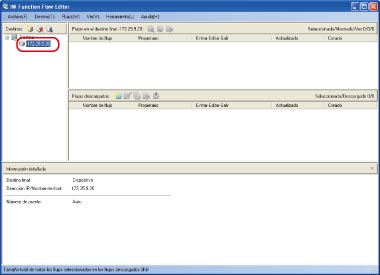
2.
En el menú [Flujos], seleccione [Crear]. También puede realizar este paso haciendo clic en [ ] (Crear) en la barra de herramientas [Flujos descargados].
] (Crear) en la barra de herramientas [Flujos descargados].
 ] (Crear) en la barra de herramientas [Flujos descargados].
] (Crear) en la barra de herramientas [Flujos descargados].Aparece el cuadro de diálogo [Crear].
3.
Introduzca 'Reducir tamaño de papel y enviar' para [Nombre de flujo].
4.
Introduzca 'Todos' para [Nombre de usuario] en [Propietario] → seleccione [Compartido] para [Rango de destino] → haga clic en [Agregar].
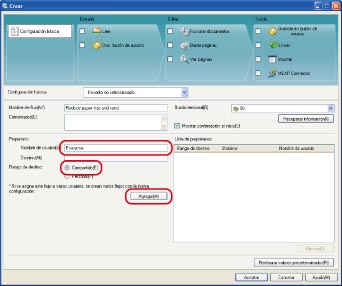
Los usuarios se agregan a [Lista de propietarios].
5.
Seleccione [Leer] para [Entrada].
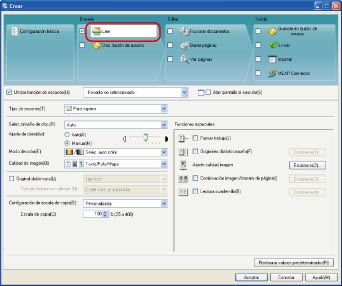
6.
Seleccione [Para imprimir] para [Tipo de escaneo].
7.
Seleccione [Predefinir zoom] para [Opciones de escala de copia] → seleccione [Tamaño A/B] para [Agrupar tamaño] → seleccione [70% (A3 → A4, B4 → B5)] para [Escala de copia].
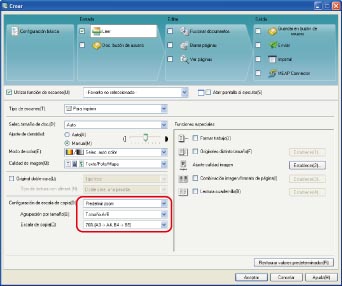
8.
Seleccione [Enviar] para [Salida].
9.
Seleccione [PDF] para [Formato de archivo] → haga clic en [Establecer (2)].
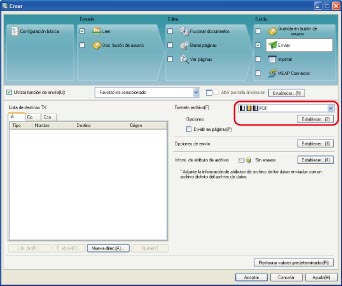
10.
Seleccione [Compacto] → haga clic en [Aceptar].
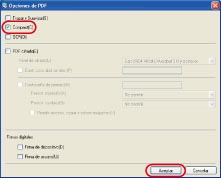
11.
Haga clic en [Nueva dirección].
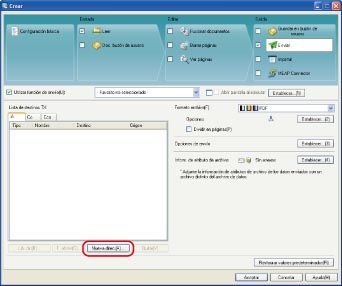
Aparece el cuadro de diálogo [Nueva dirección - A].
12.
Haga clic en la ficha [Archivo] → seleccione [Windows (SMB)] para [Protocolo].
13.
Introduzca '\\file-server' para [Nombre de host].
14.
En [Ruta de la carpeta], introduzca '\sales\%' → seleccione [%loginname%] en la lista que se muestra al introducir '%'.
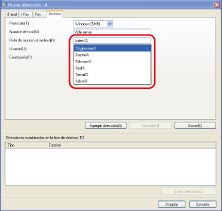
|
NOTA
|
|
'%loginname%' es una variable de entorno. Si inicia sesión en el equipo con un sistema de autenticación, la variable se sustituye con el nombre de usuario de inicio de sesión
|
15.
Introduzca el nombre de usuario y la contraseña que se utilizarán para iniciar sesión en el ordenador especificado para [Nombre de host], en [Usuario] y [Contraseña].
16.
Seleccione [Agregar dirección] → haga clic en [Aceptar].
Si aparece un cuadro de diálogo de confirmación, haga clic en [Aceptar].
17.
Haga clic en [Aceptar].
Se crea un flujo nuevo.
Cargar un flujo
Cargue su flujo en el equipo.
1.
Seleccione su flujo ([Reducir tamaño de papel y enviar]) para [Flujos descargados].
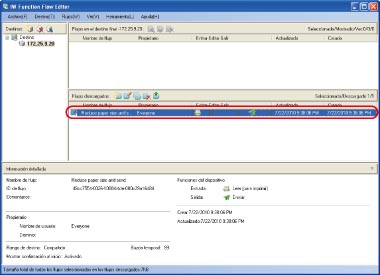
2.
En el menú [Flujos], seleccione [Cargar]. También puede realizar este paso haciendo clic en [ ] (Cargar) en la barra de herramientas [Flujos descargados].
] (Cargar) en la barra de herramientas [Flujos descargados].
 ] (Cargar) en la barra de herramientas [Flujos descargados].
] (Cargar) en la barra de herramientas [Flujos descargados].Aparece el cuadro de diálogo [Cargar].
3.
Confirme que se ha seleccionado [Agregar] → haga clic en [Aceptar].
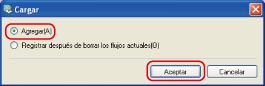
4.
Si se muestra el cuadro de diálogo [Autenticación], introduzca el ID de administrador del sistema para [Nombre de usuario] → introduzca el PIN del sistema para [Contraseña] → haga clic en [Aceptar].
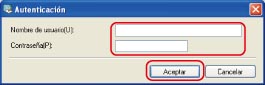
El flujo se carga en el equipo.